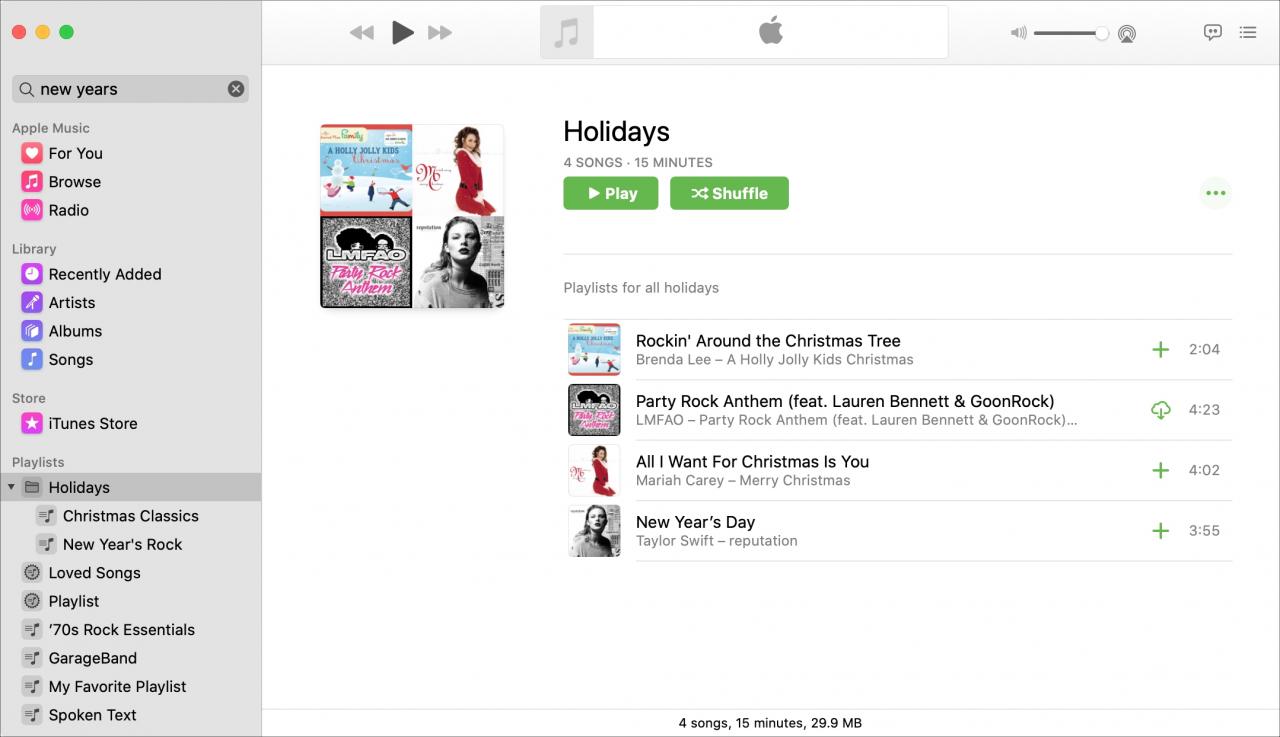
Le playlist in un’applicazione come Music possono aiutarvi a raggruppare le vostre canzoni preferite, quelle basate sull’umore o le melodie per un’occasione speciale. E nell’app Musica su Mac, è possibile utilizzare le cartelle per organizzare meglio le playlist.
Per esempio, magari vi piace creare playlist per le festività come Natale e Capodanno, in modo da poterle ascoltare durante i festeggiamenti. Con una cartella nell’app musicale, potete prendere tutte le playlist delle festività e inserirle in una cartella solo per le festività.
Questo è solo un esempio, e probabilmente ce ne sono molti altri in cui organizzare le playlist in cartelle sarebbe utile. Quindi, il nostro tutorial vi mostrerà come creare e gestire le cartelle delle playlist nell’applicazione Musica sul vostro Mac.
Creare una cartella di playlist nell’applicazione Musica
Se non vedete l’applicazione Musica, assicuratevi di aver aggiornato il vostro computer a macOS Catalina o più tardi. È stato allora che è stata introdotta l’app Music per Mac.
Ora per creare la vostra cartella, basta seguire questi semplici passi.
1) Aprire l’applicazione musicale e fare clic su File ; Nuovo ; Cartella Playlist dalla barra dei menu.
2) Verrà creata una nuova cartella come “cartella senza titolo” pronta per il vostro input. Vedrai una schermata per essa aprirsi e sarà elencata sotto Playlist nella barra laterale.
3) Fare clic su “cartella senza titolo” nella schermata della cartella per inserire il proprio nome della cartella ed eventualmente aggiungere una descrizione .
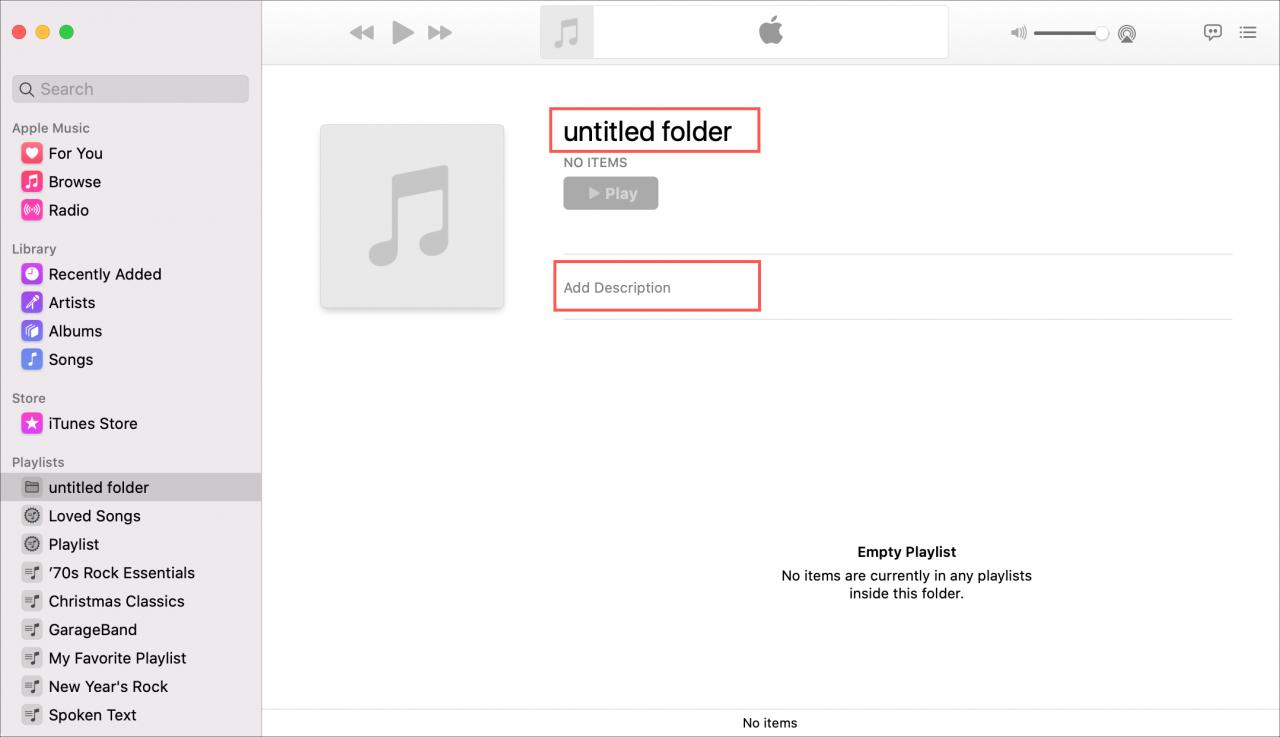
Ed ecco fatto! La vostra nuova cartella delle playlist è stata creata e ora potete aggiungervi le vostre playlist.
Aggiungere playlist alla vostra cartella
Con la cartella delle playlist vuota, è il momento di spostare alcune playlist e non potrebbe essere più facile.
Nella barra laterale sotto Playlist , basta cliccare, trascinare e rilasciare una playlist nella cartella playlist.
Assicuratevi solo, prima di rilasciare, che la playlist sia in bilico sulla cartella. Noterete che la cartella diventa evidenziata ed è allora che potrete far cadere la vostra playlist al suo interno.
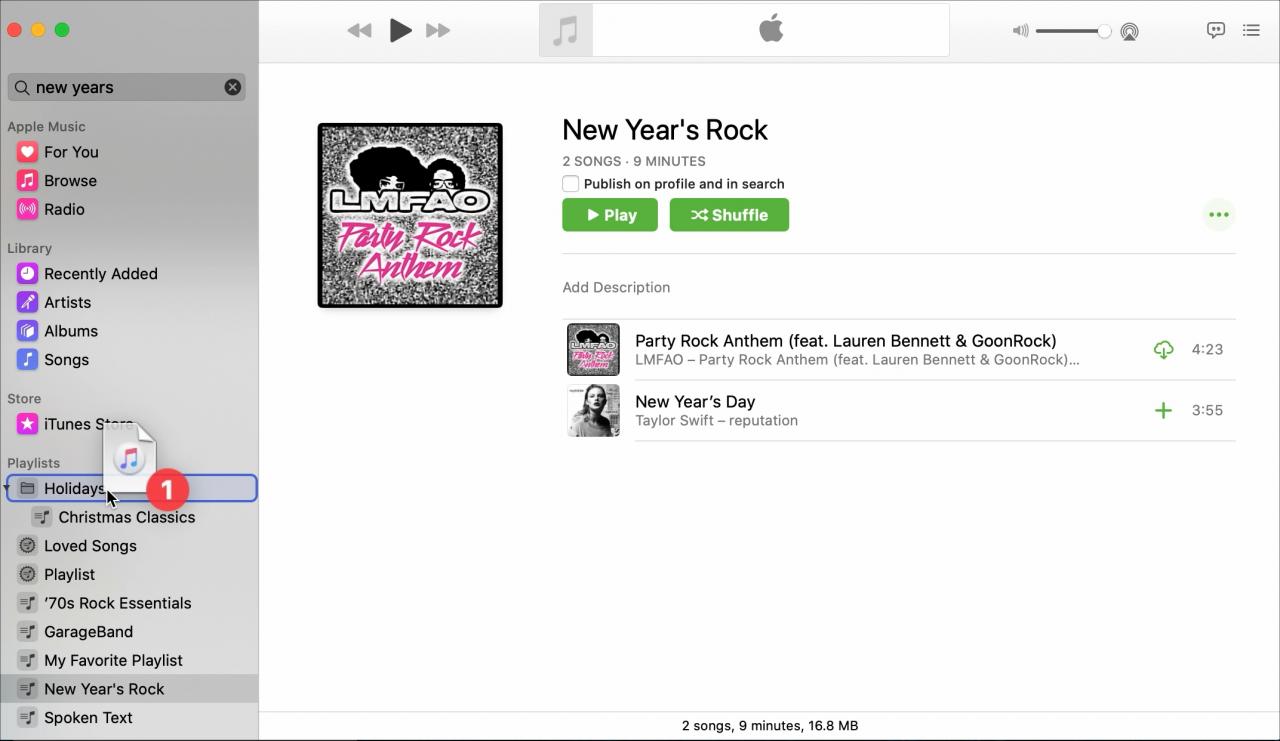
Utilizzo e gestione della cartella delle playlist
Ci sono due grandi vantaggi nell’utilizzo delle cartelle delle playlist nell’applicazione Music.
Per prima cosa, potete raggruppare le vostre playlist per una migliore organizzazione. Questo rende molto più facile trovare la playlist che si desidera, soprattutto se ne avete molte, molto più facili da trovare.
In secondo luogo, è possibile riprodurre il contenuto della cartella tutto in una volta, se lo si desidera. Utilizzando il nostro esempio di cartella delle vacanze, potreste voler suonare le vostre canzoni di Natale e Capodanno tutte insieme e in una volta sola. Avere le canzoni in una cartella vi permette di farlo.
Se avete bisogno di apportare modifiche alla vostra cartella della playlist, potete cliccare con il tasto destro del mouse o tenere premuto Control e cliccare nella barra laterale. In alternativa, potete cliccare il pulsante More (icona a tre punti) sullo schermo della cartella playlist. Da lì è possibile scaricare, riprodurre, riprodurre, mescolare, amare, odiare, o cancellare la cartella.
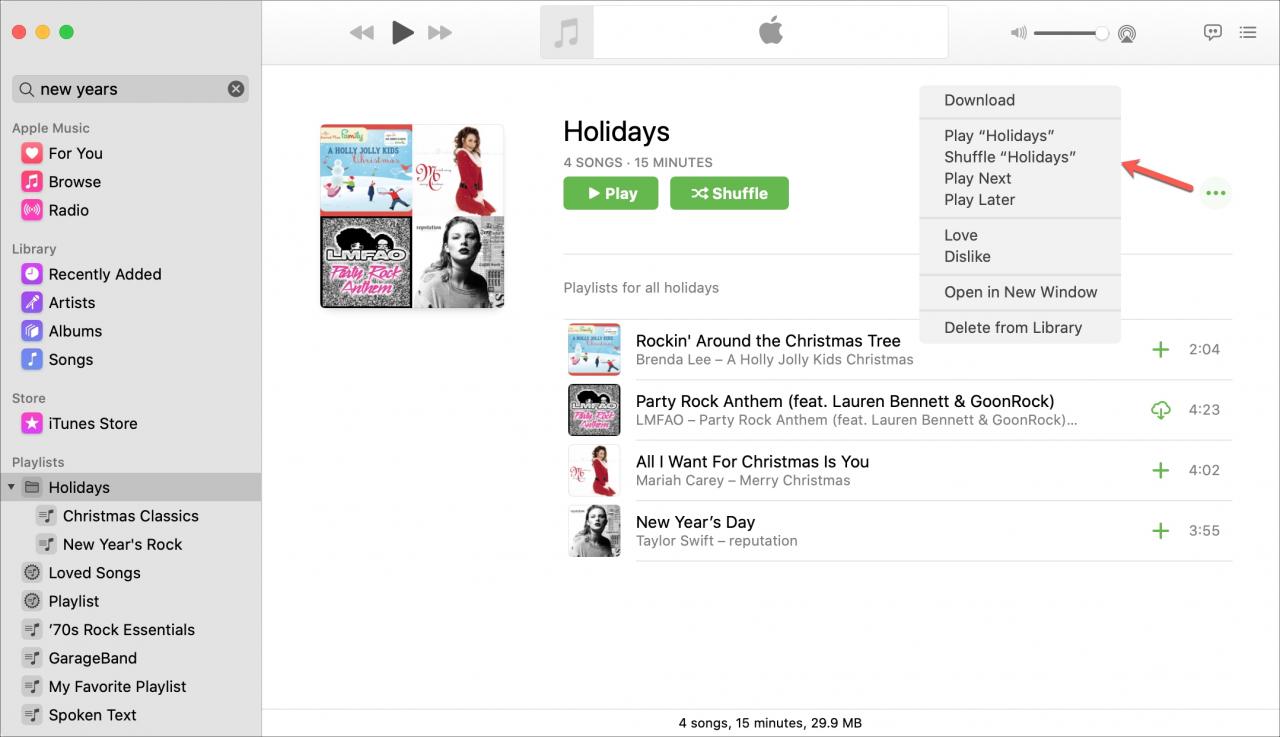
In Breve
Come potete vedere, la creazione di una cartella di playlist nell’applicazione Musica su Mac è semplice e richiede solo pochi minuti. E i vantaggi dell’utilizzo di una cartella playlist rendono il vostro tempo prezioso.
Avete intenzione di organizzare le vostre playlist con le cartelle? Fateci sapere come funziona per voi! E se avete i vostri consigli o trucchi per l’app Musica su Mac che volete condividere, sentitevi liberi di commentarci .

